Spis treści
Korzystając z wyszukiwania w menu Start w systemie Windows 11, wykonujesz nie tylko wyszukiwanie lokalne, ale także wyszukiwanie w sieci, które oprócz wyników lokalnych na komputerze pokazuje wszystkie wyniki internetowe.
Chociaż ta funkcja jest przydatna w niektórych przypadkach, ma też pewne wady. Na przykład wyszukiwanie w Bing rzadko daje wyniki adekwatne do wyszukiwania, a czasami wyświetlanie wyników z sieci obok wyników lokalnych powoduje problemy w menu Start.
W tym poradniku dowiesz się jak wyłączyć wyszukiwanie w sieci Bing z menu Start w systemie operacyjnym Windows 10/11.
Jak wyłączyć wyniki wyszukiwania Bing w menu startowym Windows 11/10.
Metoda 1. Wyłączenie Online Web Search Results za pomocą edytora rejestru *.
Uwaga: Ta metoda dotyczy systemu Windows 10/11 w wersji Home i PRO.
Pierwszą metodą wyłączenia wyników wyszukiwania stron internetowych w menu Start systemu Windows 11, jest użycie rejestru.
1. Naciśnij Windows + R klawisze jednocześnie na klawiaturze, aby otworzyć okno dialogowe Uruchom.
2. W polu tekstowym okna dialogowego wpisz regedit i uderzyć Wejdź na stronę aby uruchomić Edytor Rejestru. Kliknij Tak w wyświetlonym komunikacie potwierdzającym.

3. Po wejściu do Edytora rejestru przejdź do lokalizacji wymienionej poniżej.
- HKEY_CURRENT_USER oprogramowanie, polityka, system Windows
4a. kliknij prawym przyciskiem myszy na Windows i wybrać Nowy -. > Kluczowy .
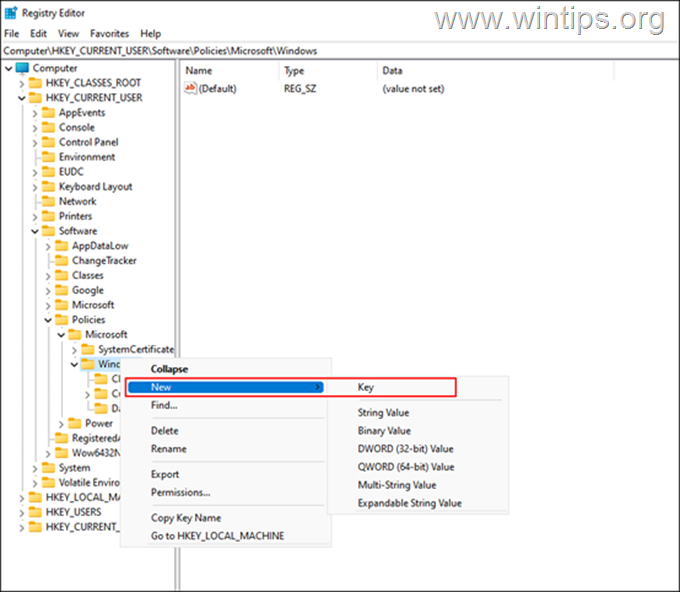
4b. Zmień nazwę ten nowo utworzony klucz jako Eksplorator i uderzyć Wejdź na stronę aby go uratować.
5a. Następny, kliknij prawym przyciskiem myszy na stronie na nowo utworzonym Eksplorator i wybrać Nowy -. > Wartość DWORD (32-bitowa) opcja.
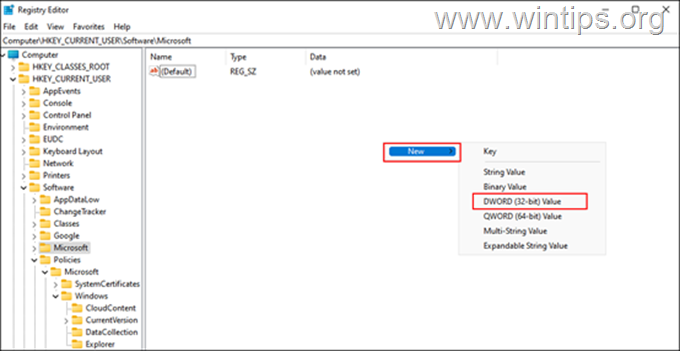
5b. Zmień nazwę ta wartość jako DisableSearchBoxSuggestions i nacisnąć Wejdź na stronę .
5c. Teraz kliknij dwukrotnie na stronie na DisableSearchBoxSuggestions wartość i typ 1 w polu Dane wartości. Następnie kliknij OK .
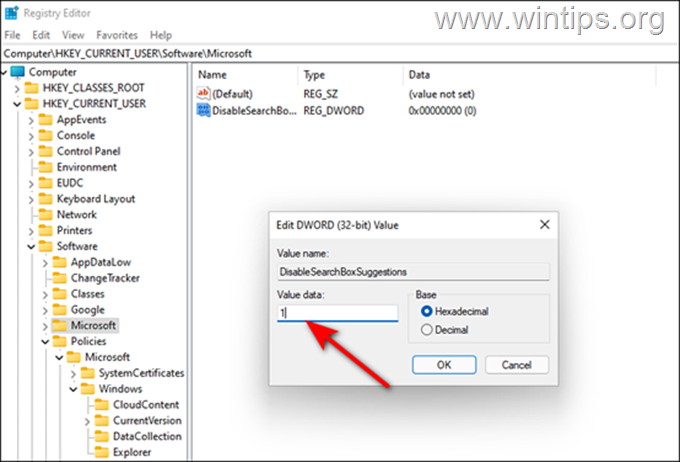
6. Na koniec zamknij edytor rejestru i uruchom ponownie komputer, aby zastosować zmiany.
7. Po ponownym uruchomieniu komputera funkcja wyszukiwania w sieci w menu Start zostanie wyłączona.
Metoda 2. Wyłącz sugestie wyszukiwania Bing Web w menu Start za pomocą Zasad grupy.
Jeśli jesteś właścicielem systemu Windows 11/10 edycja PRO lub jeśli metoda rejestru wydaje Ci się skomplikowana, możesz wyłączyć wyniki wyszukiwania stron internetowych w menu Start za pomocą edytora zasad grupy:
1. Naciśnij Windows + R jednocześnie na klawiaturze, aby otworzyć Uruchom okno dialogowe.
2. W polu tekstowym okna dialogowego wpisz gpedit.msc i uderzyć Wejdź na stronę aby uruchomić Edytor zasad grupy. Kliknij Tak w oknie potwierdzenia, które pojawi się na ekranie.
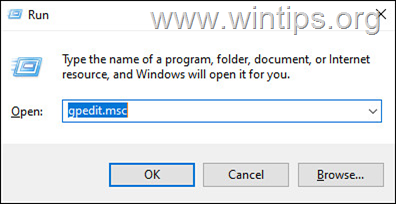
3. W Group Policy Editor przejdź do lokalizacji wymienionej poniżej.
- Konfiguracja użytkownika Szablony administracyjne Komponenty systemu Windows Eksplorator plików
4. Teraz zlokalizuj i kliknij dwukrotnie na stronie na Wyłączanie wyświetlania ostatnich wpisów wyszukiwania w Eksploratorze plików w prawym okienku.
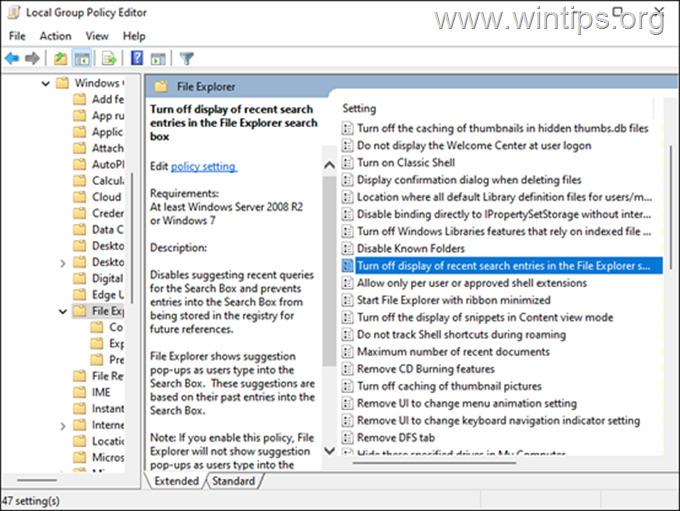
5. W następnym oknie należy kliknąć na Enabled i uderzyć OK .
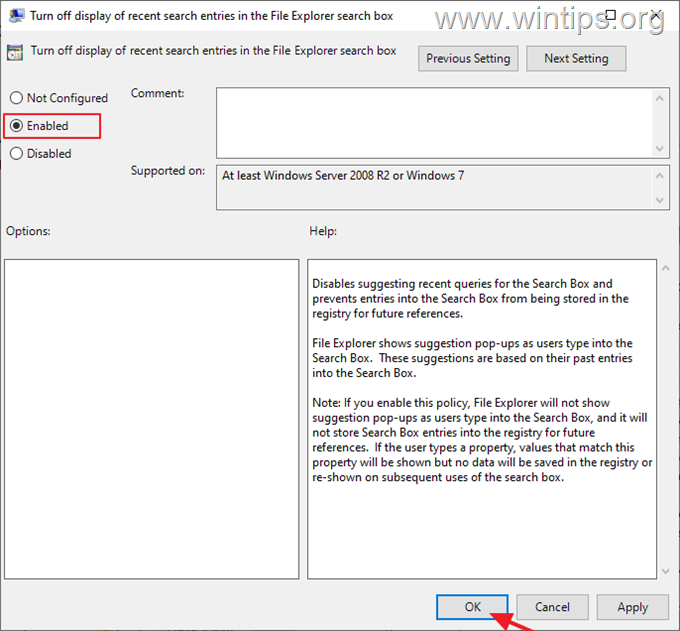
6. zamknij edytora zasad grupy.
7. uruchomić ponownie komputer, aby zastosować zmianę.
To już wszystko - która metoda zadziałała u Ciebie?
Daj mi znać, czy ten przewodnik pomógł Ci, zostawiając komentarz o swoim doświadczeniu. Proszę polubić i udostępnić ten przewodnik, aby pomóc innym.

Andy'ego Davisa
Blog administratora systemu o systemie Windows





